|
|
Windows 8 / 8.1でマウスポインターを合わせるだけでウィンドウが切り替わるように設定する方法 | ||
Windows 8 / 8.1でマウスポインターを合わせるだけでウィンドウが切り替わるように設定する方法 |
Q&A番号:014248 更新日:2018/03/19
|
Q&A番号:014248 更新日:2018/03/19 |
 | Windows 8 / 8.1で、マウスポインターを合わせるだけでウィンドウが切り替わるように設定する方法について教えてください。 |
 | ウィンドウの上にマウスポインターを合わせるだけで、選択されるウィンドウが切り替わるように設定できます。 |
ウィンドウの上にマウスポインターを合わせるだけで、選択されるウィンドウが切り替わるように設定できます。
はじめに
Windows 8 / 8.1では、ウィンドウの上にマウスポインターを合わせるだけで、選択されるウィンドウが切り替わるように設定できます。この設定をしていない場合は、ウィンドウをクリックすることで切り替わります。
操作手順
Windows 8 / 8.1でマウスポインターを合わせるだけでウィンドウが切り替わるように設定するには、以下の操作手順を行ってください。
※ ここではWindows 8の画面で案内していますが、 Windows 8.1でも同様の操作が行えます。
「Windows」キーを押しながら「X」キーを押し、表示された一覧から「コントロールパネル」をクリックします。
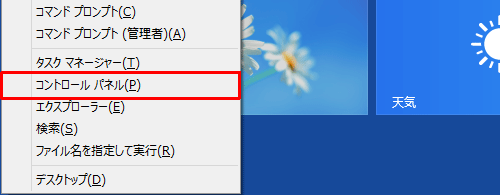
「コントロールパネル」が表示されます。
「表示方法」が「カテゴリ」になっていることを確認し、「コンピューターの簡単操作」をクリックします。
※ 表示方法がアイコンの場合は、「コンピューターの簡単操作センター」をクリックし、「マウスを使いやすくします」をクリックして、手順4へ進みます。
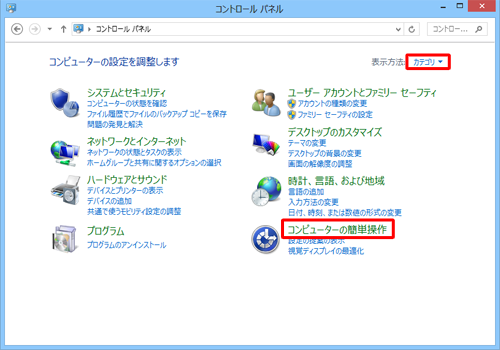
「マウスの動作の変更」をクリックします。
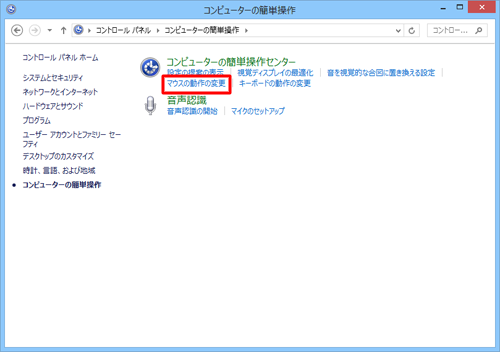
「ウィンドウの管理を簡単にします」欄の「マウスポインターをウィンドウ上に合わせたときにウィンドウを選択します」にチェックを入れて、「OK」をクリックします。
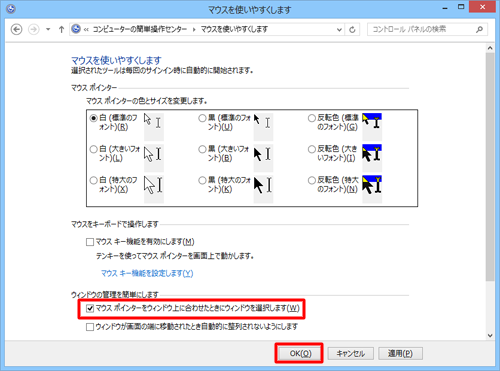
以上で操作完了です。
マウスポインターをウィンドウの上に合わせるだけでウィンドウが切り替わることを確認してください。
このQ&Aに出てきた用語
|
|
|











